AVI ist ein Datei Format, das kürzt vom „Audio Video Input“. Das weitverbreitete Videoformat bei Playern und Kameras kommt mit einem enormen Speicherbedarf einher. Die Auflösung beziehungsweise die Qualität ist normalweise sehr gut. Aber mit der hohen Qualität muss man mit dem AVI-Format relativ mehr Fettplattenspeicher für die Datei Platz machen. Dann nimmt man wahr, es besser geht, dass auf einige Fälle das Video sich verkleinern lassen kann.

Wenn Sie ein lustiges AVI-Video haben und es aufs Internet hochladen möchten, klicken Sie auf den Button „Dateihinzufügen“, danach könnten Sie daraus finden, entweder das Video so groß ist, dass es sich nicht hochladen lassen kann, oder mit falschem Format.
Auf diesem Moment sehnen Sie wahrscheinlich einen leistungsfähigen Converter, damit Sie das Video im Format AVI sowohl verkleinern als auch in geeignete Formate auswählen können.Dann ist ein professioneller Kompressor notwendig.

Der beste AVI-Komprimieren-Converter
In diesem Artikel stellen wir Ihnen einen zuverlässigen Kompressor, damit können Sie nach ihrem eigenem Wünsch die AVI-Datei verkleinern, und diese Auflösung ist fast ohne Verlust. Aiseesoft Video Converter Ultimate ist ein sehr empfehlenswertes Programm. Mit dieser "Deinterlacing"-Funktion wandelt das Programm Interlaced-Video in ein progressives Video bei der AVI Komprimierung um. Die Benutzeroberfläche ist auf Deutsch verdient und intuitiv, sehr freundlich zu jedem Anfänger. Hier ist die Schritt-für-Schritt Anleitung, fangen wir an!
Schritt 1: Programm Starten und Datei hinzufügen
Herunterladen Sie das Programm und starten Sie es. Klicken Sie auf den Button „Datei hinzufügen“, um die originale Datei oder mehrere Videodateien, die im AVI-Format Sie verkleinern möchten, ins Programm einzufügen. Oder ziehen Sie einfach die Datei ins Programm.
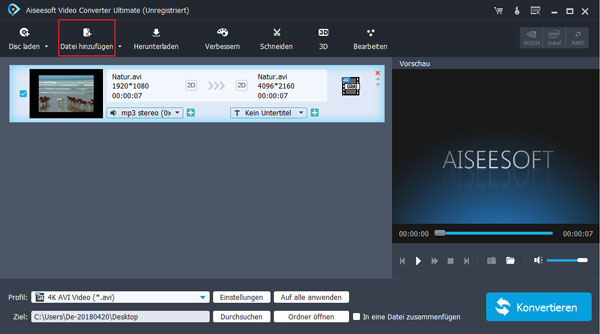
Schritt 2: Dateien Format auswählen
Von der Drop-Down-Liste können Sie AVI als Ausgabeformat einstellen, oder Sie können auf dem Feld das gewünschte Format eingeben, dann werden alle AVI Format für verschiedene Geräte auf der rechten Liste angezeigt. Wählen Sie ein gewünschtes Format aus. AVI Kompressor kann nicht nur das originale Video wie AVI verkleinern, sondern auch Video von unterschiedlichen Formaten untereinander umwandeln. Wie AVI zu MP4, sogar AVI zu GIF. Dann stellen Sie den Zielordner durch Klick auf „Durchsuchen“ ein, um nach AVI-Video Komprimieren das Aufgabevideo schnell zu finden.
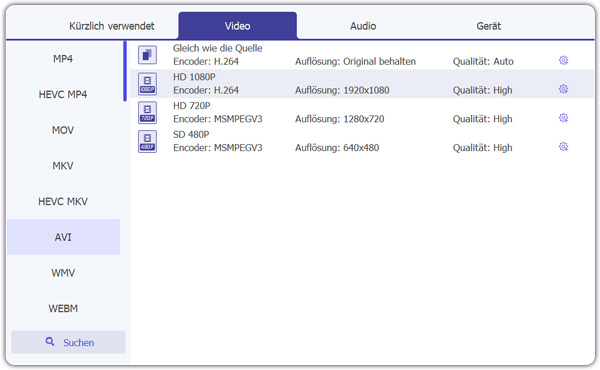
Schritt 3: Video in AVI verkleinern
Klicken Sie auf „Einstellungen“, dann können Sie nach Ihrer Forderung den Parameter setzen. Inklusiv Encoder, Bildfrequenz, Seitenverhältnis, Auflösung sogar fortschreiten 3D-Einstellengen. Gleichzeitig sind Audio-Einstellungen auch verfügbar. Mit diesen leistungsfähigen Einstellungen können Sie das AVI-Video optimaler verkleinern.
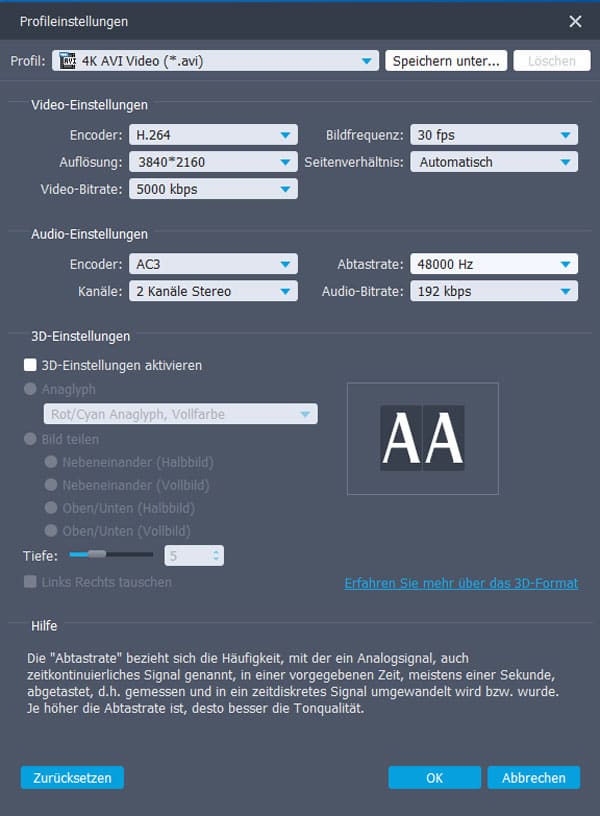
Schritt 4: Video bearbeiten und verbessern
Wenn Sie schon den Parameter eingestellt haben, können Sie das AVI Video weiter optimieren. Nach Ihren eigenen Wünschen kann das Video sich bevor Komprimierung besser regulieren. Bei diesem Fenster können Sie die Videos Qualität verbessern, die Film-Lange zuschneiden, das Video drehen, Heiligkeit, Kontrast, Farbton und andere Elemente einstellen. Die Funktion „Wasserzeichen“ ermöglicht Ihnen, dass Sie keine Sorge um Raubkopie haben.
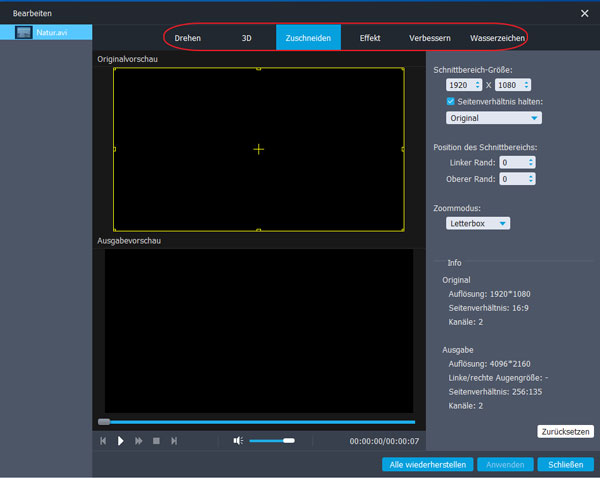
Schritt 5: AVI Video komprimieren
Klicken Sie auf "Konvertieren", um AVI nach Ihren Anforderungen zu komprimieren. Nach ein paar Minuten kann ein nagelneues AVI Video vor Ihnen präsentiert werden.
Fazit
Oben haben wir ein bequemes Programm für AVI Verkleinern vorgestellt. Das empfehlenswerte Programm Aiseesoft AVI Kompressor bietet Ihnen eine Möglichkeit, das AVI-Video exakt, optimal, und einfach zu verkleinern. Wenn Sie Probleme oder Vorschläge bei der Nutzung AVI Kompressor haben, schreiben Sie unten einen Kommentar.